Chuyên gia tiết lộ kinh nghiệm ‘vàng’ để mua iPhone cũ ngon – bổ – rẻ
Một số chuyên gia đã tiết lộ những lưu ý quan trọng khi chọn mua một chiếc iPhone đã qua sử dụng để đảm bảo tất cả các tính năng chính trên máy hoạt động tốt như máy mới.
Theo chia sẻ của những người chuyên bán điện thoại, để chọn mua được một chiếc iPhone cũ “ngon lành” và tránh rơi vào tình trạng “treo đầu dê bán thịt chó” của người bán, khách hàng cần lưu ý tới thời gian sạc pin, loa, micro, các phím vật lý, màn hình và cảm ứng….
“Để đảm bảo có thể kiểm tra được hết những yếu tố trên của một chiếc iPhone cũ, khách hàng cần trang bị cả bộ sạc và tai nghe của chính Apple đang hoạt động”, anh Nguyễn Huy Hoàng, chủ một cửa hàng điện thoại 5 năm tại Thái Hà cho biết.
Màn hình và cảm ứng
Điều đầu tiên khách hàng cần làm là tăng độ sáng trên điện thoại và mở ứng dụng Settings hoặc Notes để hiển thị nền trắng trên màn hình và xem liệu màu trắng có thật sự trắng hay không.
Lí do vì ở một số màn hình có thể phát triển một tông màu nhẹ, thường là màu hồng. Trong thời gian đầu, đây không phải là một vấn đề lớn, nhưng rất có thể sau đó sẽ trở nên tồi tệ hơn.
Tiếp theo, người dùng cần đảm bảo rằng mỗi inch của màn hình sẽ phản hồi khi chạm vào. Cách tốt nhất để làm điều này là vào màn hình chính và giữ ngón tay trên bất kỳ biểu tượng ứng dụng nào. Khi ứng dụng rung lên, hãy kéo chúng xung quanh màn hình mà không để sót nơi nào. Nếu ứng dụng rơi ra mà mình không lấy ngón tay ra khỏi màn hình, có thể đó là một điểm chết cảm ứng trên màn hình.
Mở ứng dụng camera và chụp một số hình ảnh và video với cả camera phía sau và camera selfie. Nếu chất lượng hình ảnh và video dường như đáp ứng các tiêu chuẩn của Apple, hãy kiểm tra tự động lấy nét của camera phía sau.
Phóng to một vật thể ở xa và thử chạm vào màn hình ở các khu vực khác nhau bởi vì các ống kính sẽ tự động điều chỉnh tiêu cự và độ sáng.
Các phím vật lý
Trên điện thoại iPhone, người dùng cần kiểm tra tất cả các phím vật lý để đảm bảo chúng hoạt động bình thường, bao gồm cả công tắc tắt tiếng.
Sau khi cảm thấy hài lòng, chuyển sang các chức năng mà tập trung nhiều nhất vào nút Home. Nó quay hoặc ngọ nguậy hơn bình thường? Nếu có, đây có thể là dấu hiệu cho thấy nút được thay thế bằng một bộ phận chất lượng thấp.
Nút Home được thay thế thường có nghĩa là máy quét vân tay Touch ID không còn hoạt động. Hãy tới Settings> Touch ID & Passcodes> Fingerprints và chọn Add a Fingerprint… Hãy thử đặt ngón tay cái của bạn trên nút Home một vài lần. Nếu người dùng thấy bất kỳ loại phản hồi nào trên màn hình, Touch ID đang hoạt động tốt.
Loa và micro
Có hai loại loa trên iPhone, loa chính ở dưới cùng của điện thoại và loa thoại được sử dụng trong các cuộc gọi. Kiểm tra cả hai loa này bằng ứng dụng Voice Memos theo cách đơn giản: tạo một bản ghi kiểm tra nhanh và nhấn Play, sau đó đưa điện thoại lên tai. Nếu hoạt động, hãy chạm vào biểu tượng loa ở góc trên bên phải của điện thoại để phát bản ghi trên loa chính.
Khi ghi âm giọng nói, người dùng cũng ngẫu nhiên kiểm tra micro chính của iPhone. Các micrô còn lại đều hướng về phía trên cùng của điện thoại và được Siri sử dụng chủ yếu. Hãy nhấn giữ nút Home trong giây lát và nói Hey Siri. Nếu Siri không phản hồi, có thể có vấn đề với mic.
Các cổng cắm tai nghe và sạc
Cắm tai nghe và nhấn Play trên cùng một bản ghi âm giọng nói bạn vừa thực hiện. Đây là cách tốt để kiểm tra lại các nút âm lượng. Đảm bảo rằng âm thanh phát ra từ cả hai phía của tai nghe.
Tiếp theo kiểm tra cổng sạc. Cắm bộ sạc mà mình mang theo và đảm bảo rằng iPhone được nhận dạng. Rút dây cắm và cắm vào lại để đảm bảo điện thoại tiếp tục ngay lúc đó. Nếu tai nghe hoặc bộ sạc hoàn toàn không kết nối được, có thể các cổng sẽ phải được thay thế hoặc một vài thứ gì đó đang ngăn sạc, như vải vụn.
Kết nối wifi và bluetooth
Bước cuối cùng là đảm bảo rằng các kết nối không dây của iPhone đều hoạt động. Người dùng có thể đặt thẻ SIM vào máy rồi thử thực hiện cuộc gọi và gửi văn bản. Nếu không hoạt động, điện thoại có thể bị khóa bởi một nhà mạng mà đó không phải là nhà mạng SIM người dùng đang sử dụng.
Bên cạnh đó, để kiểm tra kết nối wifi, khách hàng có thể vào settings> wifi và chọn choose a network… để xem có xuất hiện mạng hiển thị không. Nếu có, cột sóng wifi đủ vạch thì máy hoạt động tốt. Nếu chỉ có một hoặc hai vạch wifi xuất hiện, hoặc khu vực đó không có mạng wifi hoặc có thể có vấn đề với ăng-ten.
Cuối cùng, kiểm tra bluetooth bằng cách vào settings> bluetooth và bật nó lên. Nhớ bật thiết bị Bluetooth mà mình mang theo để xem chúng có hiện trong danh sách không. Nếu không, ăng-ten Bluetooth có thể có vấn đề.
Nếu bất kỳ thử nghiệm nào không đúng, có lẽ người dùng nên tránh chiếc iPhone đó. Nhưng nếu vấn đề có vẻ nhỏ và người dùng có thể sống cùng nó, đó sẽ là cơ hội để đổi chác với giá thấp hơn.
Kinh nghiệm "vàng" check máy để mua được một chiếc iPhone cũ chất lượng
Một cách khác để tiếp cận những mẫu iPhone hiện đại với giá thành rẻ đó là chọn mua máy cũ, nhưng để mua được một chiếc iPhone cũ thật tốt, bạn cần phải có chút kiến thức check máy.
1. Màn hình và cảm ứng
Điều đầu tiên cần làm là tăng độ sáng trên điện thoại và mở ứng dụng Settings hoặc Notes để hiển thị nền trắng trên màn hình và xem liệu màu trắng có trông thực sự trắng hay không.
Cách tốt nhất để kiểm tra cảm ứng là vào màn hình chính và giữ ngón tay trên bất kỳ biểu tượng ứng dụng nào. Nếu ứng dụng rơi ra khi ngón tay bạn vẫn đang thực hiện thao tác, có thể đó là một điểm chết cảm ứng trên màn hình.
2. Các phím vật lý
Với các nút trên điện thoại, người dùng cần kiểm tra tất cả chúng để đảm bảo chúng hoạt động bình thường, bao gồm cả công tắc tắt tiếng.
Sau khi cảm thấy hài lòng, chuyển sang các chức năng mà tập trung nhiều nhất vào nút Home. Nó quay hoặc ngọ nguậy hơn bình thường? Nếu có, đây có thể là dấu hiệu cho thấy nút được thay thế bằng một bộ phận chất lượng thấp.
3. Các cổng kết nối
Cắm tai nghe và nhấn Play trên cùng một bản ghi âm giọng nói bạn vừa thực hiện. Đây là cách tốt để kiểm tra lại các nút âm lượng. Đảm bảo rằng âm thanh phát ra từ cả hai phía của tai nghe.
Tiếp theo kiểm tra cổng sạc. Cắm bộ sạc mà mình mang theo và đảm bảo rằng iPhone được nhận dạng. Rút jack cắm và cắm vào lại để đảm bảo điện thoại tiếp tục ngay lúc đó.
Nếu tai nghe hoặc bộ sạc hoàn toàn không kết nối được, có thể các cổng sẽ phải được thay thế hoặc một vài thứ gì đó đang ngăn sạc, như vải vụn.
4. Máy ảnh
Mở ứng dụng camera và chụp một số hình ảnh và video với cả camera phía sau và camera selfie.
Nếu chất lượng hình ảnh và video dường như đáp ứng các tiêu chuẩn của Apple, hãy kiểm tra tự động lấy nét của camera phía sau.
Phóng to một cái gì đó ở xa và thử chạm vào màn hình ở các khu vực khác nhau bởi vì các ống kính sẽ tự động điều chỉnh tiêu cự và độ sáng.
5. Kết nối Wifi, Bluetooth
Kiểm tra kết nối Wi-Fi bằng cách vào Settings => Wi-Fi và chọn Choose a Network... để xem có xuất hiện mạng hiển thị không.
Tiếp theo, kiểm tra Bluetooth bằng cách vào Settings => Bluetooth và bật nó lên. Nhớ bật thiết bị Bluetooth mà mình mang theo để xem chúng có hiện trong danh sách không.
6. Kết nối nguồn điện, kiểm tra Pin
Cuối cùng sạc và kiểm tra Pin là vấn đề rất được người dùng quan tâm ở những chiếc iPhone cũ, nó đánh giá mức độ sử dụng của người chủ cũ cũng như tình trạng chiếc điện thoại iPhone bạn sắp mua.
Mẹo kiểm tra màn hình cực đơn giản khi chọn mua iPhone cũ  Chỉ với vài bước đơn giản này sẽ giúp bạn chọn được chiếc iPhone cũ có màn hình đẹp và hoạt động ổn định nhất. Đầu tiên, để kiểm tra màn hình cảm ứng, bạn cần giữ một biểu tượng trên màn hình iPhone đối với iOS 12 trở xuống hoặc bấm và giữ icon xong chọn Sắp xếp lại ứng dụng đối...
Chỉ với vài bước đơn giản này sẽ giúp bạn chọn được chiếc iPhone cũ có màn hình đẹp và hoạt động ổn định nhất. Đầu tiên, để kiểm tra màn hình cảm ứng, bạn cần giữ một biểu tượng trên màn hình iPhone đối với iOS 12 trở xuống hoặc bấm và giữ icon xong chọn Sắp xếp lại ứng dụng đối...
 Nam Thư bị chỉ trích vì mặc trang phục phản cảm, hớ hênh ngay trên thảm đỏ00:21
Nam Thư bị chỉ trích vì mặc trang phục phản cảm, hớ hênh ngay trên thảm đỏ00:21 B Ray muốn tìm "ghệ mới" nhưng không quên "bóc phốt" người yêu cũ: Nói nhiều, ghen tuông, bào tiền?03:46
B Ray muốn tìm "ghệ mới" nhưng không quên "bóc phốt" người yêu cũ: Nói nhiều, ghen tuông, bào tiền?03:46 Lý Nhã Kỳ sau khi lộ bức ảnh xồ xề gây sốc: "Có thế lực nào đứng sau những trò ác ý này không?"00:33
Lý Nhã Kỳ sau khi lộ bức ảnh xồ xề gây sốc: "Có thế lực nào đứng sau những trò ác ý này không?"00:33 Đòn giáng của ông Trump vào Ukraine trước ngưỡng cửa đàm phán với Nga09:07
Đòn giáng của ông Trump vào Ukraine trước ngưỡng cửa đàm phán với Nga09:07 HOT: Đạt G - Cindy Lư hóa cô dâu chú rể trên lễ đường, khóa môi ngọt ngào trước đông đảo khách mời01:26
HOT: Đạt G - Cindy Lư hóa cô dâu chú rể trên lễ đường, khóa môi ngọt ngào trước đông đảo khách mời01:26 Thách thức nhà vô địch thế giới, võ sĩ Trung Quốc bị đánh sưng mặt02:18
Thách thức nhà vô địch thế giới, võ sĩ Trung Quốc bị đánh sưng mặt02:18 Khả Như vào vai quỷ dữ, ăn thịt sống trong phim kinh dị02:29
Khả Như vào vai quỷ dữ, ăn thịt sống trong phim kinh dị02:29 Sau vụ ồn ào Maybach, Lọ Lem flex luôn 16 tuổi kiếm hơn 1 tỷ, tự trả toàn bộ học phí ĐH RMIT02:06
Sau vụ ồn ào Maybach, Lọ Lem flex luôn 16 tuổi kiếm hơn 1 tỷ, tự trả toàn bộ học phí ĐH RMIT02:06 Ngoại hình gây sốc của G-Dragon00:19
Ngoại hình gây sốc của G-Dragon00:19 Thêm tranh cãi outfit cũng không cứu nổi MV mới nhất của Lisa04:05
Thêm tranh cãi outfit cũng không cứu nổi MV mới nhất của Lisa04:05 HOT 1000 độ: Jennie mặc bikini nhún nhảy gây sốc, "mỏ hỗn" bắn rap liên thanh cạnh ngôi sao Grammy03:41
HOT 1000 độ: Jennie mặc bikini nhún nhảy gây sốc, "mỏ hỗn" bắn rap liên thanh cạnh ngôi sao Grammy03:41Tin đang nóng
Tin mới nhất

Các 'siêu phẩm' điện thoại sẽ gây bão trong năm 2023

Apple sản xuất MacBook ở Việt Nam giữa năm 2023 sau AirPods, Apple Watch, iPad

Vì sao ngày càng nhiều người mua thiết bị Apple tân trang?

Cách Samsung dần khiến Galaxy Z Flip4 trở nên gần gũi hơn với giới trẻ

MacBook Air M1 chỉ còn 21,79 triệu đồng

Không muốn laptop hỏng khi bị đổ nước vào, đây là dòng máy mà bạn cần

OPPO Find N2 Flip sẽ sớm có mặt tại Việt Nam

Smartphone mạnh bậc nhất thế giới, sạc 80W,màn hình 144Hz, giá rẻ bất ngờ

Ảnh chi tiết Vivo Y02: Pin 5.000 mAh, RAM 23 GB, giá 2,79 triệu đồng tại Việt Nam

Apple có thể sản xuất Mac Pro tại Việt Nam

Công bố ngày ra mắt chính thức OnePlus 11

Oppo ra bộ đôi smartphone gập Find N2
Có thể bạn quan tâm

Ăn gì vào buổi tối để giảm cân?
Làm đẹp
11:42:51 22/02/2025
Dồn dập các vụ côn đồ đường phố, tự cho mình quyền 'mạnh được, yếu thua'
Pháp luật
11:33:48 22/02/2025
Cubarsi muốn học theo phong cách chơi của Van Dijk
Sao thể thao
11:28:43 22/02/2025
Ba Lan đề nghị Kiev hợp tác với Tổng thống Mỹ
Thế giới
11:22:25 22/02/2025
Tất cả những nỗ lực của Lọ Lem: Càng đọc càng bực!
Netizen
11:16:00 22/02/2025
Cô gái bất ngờ nổi rần rần nhờ góc ban công 3m2 ngập tràn hoa tươi, cư dân mạng cảm thán: "Tuyệt đối điện ảnh"
Sáng tạo
11:06:08 22/02/2025
Nữ thạc sĩ Cambridge xin vào sở thú làm công việc 'bốc mùi', 8h sáng đến 5h chiều chỉ quanh quẩn chăm thú
Lạ vui
11:05:16 22/02/2025
Vợ sao nam Vbiz nổi đóa trước thềm đám cưới, đáp trả căng: "Nghiệp từ miệng mà ra!"
Sao việt
11:03:12 22/02/2025
Chuyện tình "mưa dầm thấm lâu" của anh chàng khiếm thị với nữ ca sĩ hơn 14 tuổi
Tv show
10:50:43 22/02/2025
Ba thế hệ diễn viên đóng vai Hoàng Dung hội ngộ
Hậu trường phim
10:48:08 22/02/2025
 Máy ảnh Canon EOS 850D trình làng: Màn hình xoay, ISO “khủng”, có Wi-Fi
Máy ảnh Canon EOS 850D trình làng: Màn hình xoay, ISO “khủng”, có Wi-Fi Galaxy Z Flip – khi smartphone gập lại, trải nghiệm của bạn mở ra
Galaxy Z Flip – khi smartphone gập lại, trải nghiệm của bạn mở ra
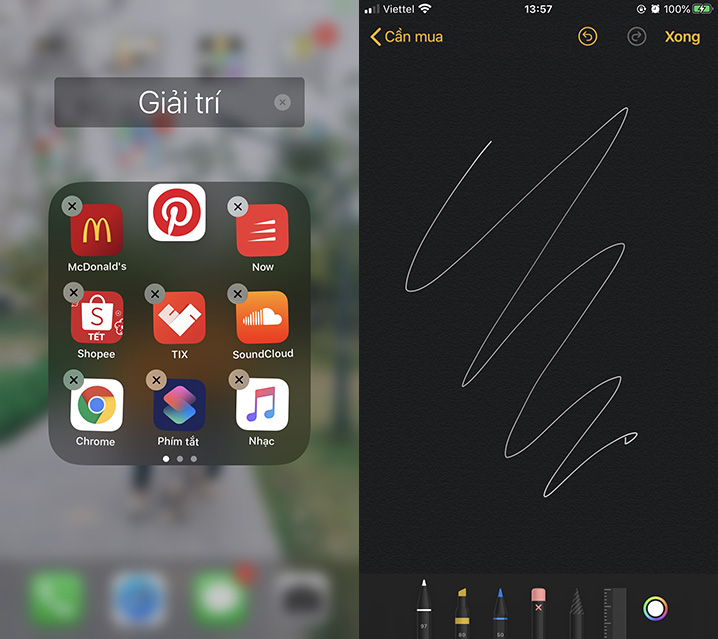




 Những điều nhất định phải lưu tâm để chọn được chiếc iPhone cũ tốt nhất
Những điều nhất định phải lưu tâm để chọn được chiếc iPhone cũ tốt nhất "Bí kíp" kiểm tra để mua được iPhone cũ chuẩn hàng 99% không chệch phát nào
"Bí kíp" kiểm tra để mua được iPhone cũ chuẩn hàng 99% không chệch phát nào Không phải iPhone X, đây mới là chiếc iPhone "quốc dân" được nhiều người dùng Việt lựa chọn
Không phải iPhone X, đây mới là chiếc iPhone "quốc dân" được nhiều người dùng Việt lựa chọn Có đáng chi tiền sắm sạc nhanh 18W cho iPhone SE 2020?
Có đáng chi tiền sắm sạc nhanh 18W cho iPhone SE 2020? iPhone SE 2020 và top 5 iPhone cũ có mức giá hấp dẫn 5 đến 14 triệu
iPhone SE 2020 và top 5 iPhone cũ có mức giá hấp dẫn 5 đến 14 triệu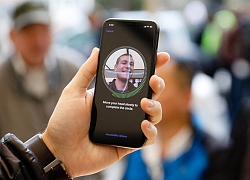 Loạt iPhone cũ có giá từ 5 đến 14 triệu đồng
Loạt iPhone cũ có giá từ 5 đến 14 triệu đồng Nhân chứng kể lại giây phút kinh hoàng vụ tai nạn 6 người chết ở Sơn La
Nhân chứng kể lại giây phút kinh hoàng vụ tai nạn 6 người chết ở Sơn La Nhan sắc thật của Lâm Tâm Như khiến 70 triệu người sốc nặng
Nhan sắc thật của Lâm Tâm Như khiến 70 triệu người sốc nặng Náo loạn khắp Weibo: "Tiểu tam" chối đây đẩy chuyện hẹn hò Hoàng Cảnh Du, "chính thất" lên tiếng dằn mặt!
Náo loạn khắp Weibo: "Tiểu tam" chối đây đẩy chuyện hẹn hò Hoàng Cảnh Du, "chính thất" lên tiếng dằn mặt! Vì sao "Nữ tu bóng tối" của Song Hye Kyo nhận cà chua thối?
Vì sao "Nữ tu bóng tối" của Song Hye Kyo nhận cà chua thối? Người đàn ông chiếm đoạt tờ vé số trúng thưởng của cụ bà 83 tuổi
Người đàn ông chiếm đoạt tờ vé số trúng thưởng của cụ bà 83 tuổi Ngay khi biết chồng được thăng chức tăng lương, tôi làm một bữa thịnh soạn ăn mừng, nào ngờ anh tức giận hất đổ mâm cơm
Ngay khi biết chồng được thăng chức tăng lương, tôi làm một bữa thịnh soạn ăn mừng, nào ngờ anh tức giận hất đổ mâm cơm Những đạo diễn thành công ngay phim đầu tay
Những đạo diễn thành công ngay phim đầu tay Sao nam Vbiz đang bị truy lùng chỉ vì 1 phát ngôn: Hot tới mức dính tin hẹn hò đồng giới lẫn yêu Hoa hậu!
Sao nam Vbiz đang bị truy lùng chỉ vì 1 phát ngôn: Hot tới mức dính tin hẹn hò đồng giới lẫn yêu Hoa hậu! Taxi đi nhầm đường, nữ sinh nhảy ra khỏi xe vì tưởng mình bị bắt cóc rồi bị đâm tử vong: Tòa tuyên án ra sao với tài xế?
Taxi đi nhầm đường, nữ sinh nhảy ra khỏi xe vì tưởng mình bị bắt cóc rồi bị đâm tử vong: Tòa tuyên án ra sao với tài xế? 'Diễn viên Đình Thế mất ở tuổi 22 mà không kịp nói lời trăng trối'
'Diễn viên Đình Thế mất ở tuổi 22 mà không kịp nói lời trăng trối' Thảm cảnh của ác nữ đẹp nhất màn ảnh: Nghèo túng đến nỗi phải nhặt đồ ăn thừa, nhan sắc tụt dốc thê thảm không nhận ra
Thảm cảnh của ác nữ đẹp nhất màn ảnh: Nghèo túng đến nỗi phải nhặt đồ ăn thừa, nhan sắc tụt dốc thê thảm không nhận ra Vụ thi thể không nguyên vẹn: Lời khai rợn người của gã chồng giết vợ
Vụ thi thể không nguyên vẹn: Lời khai rợn người của gã chồng giết vợ Chấn động tin em rể đại gia lợi dụng cái chết Từ Hy Viên công khai có con riêng, danh tính "tiểu tam" lộ diện
Chấn động tin em rể đại gia lợi dụng cái chết Từ Hy Viên công khai có con riêng, danh tính "tiểu tam" lộ diện TP.HCM: Nam thanh niên rơi lầu 4 chung cư trong tình trạng không mặc quần áo
TP.HCM: Nam thanh niên rơi lầu 4 chung cư trong tình trạng không mặc quần áo Vợ 3 kém 29 tuổi nhắc Bảo Chung: "Quãng đời còn lại đừng có ai nữa nhé!"
Vợ 3 kém 29 tuổi nhắc Bảo Chung: "Quãng đời còn lại đừng có ai nữa nhé!" Một phụ nữ bị bố của người tình thuê côn đồ tạt axit, đánh gãy chân
Một phụ nữ bị bố của người tình thuê côn đồ tạt axit, đánh gãy chân Vụ cụ ông tử vong dưới sông ở An Giang: Bắt giữ nghi phạm giết người
Vụ cụ ông tử vong dưới sông ở An Giang: Bắt giữ nghi phạm giết người Hoa hậu Việt Nam nghi sắp làm phu nhân hào môn lộ hint rời Sen Vàng?
Hoa hậu Việt Nam nghi sắp làm phu nhân hào môn lộ hint rời Sen Vàng?